巧用爱剪辑中的转场特效功能,让视频产生多种视觉效果
发布时间:2017-04-01 09:55:30作者:知识屋
我们在制作视频时,有时候会涉及到转场效果的处置,很多人对此不是很了解,觉得自己没有经验做不了。爱剪辑软件中提供了数百种转场特效,恰到好处的转场特效能够使不同场景之间的视频片段过渡更加自然,并能实现一些特殊的视觉效果。今天,小编就为大家介绍用爱剪辑为视频添加转场特效的功能,使创意发挥更加自由和简单,一起来了解下吧。
一、为视频片段应用转场特效
如果需要在两个视频片段之间添加转场特效,那我们选中位于后位的视频片段为其应用转场特效即可。譬如,如果需要在视频片段A(前)和视频片段B(后)之间添加转场特效,那我们的操作如下:
1、在“转场特效”面板底部“已添加片段”列表,选中视频片段B;
2、在转场特效列表中,选择需要应用的转场特效。爱剪辑为Me粉们准备了数百种更具视觉美感的转场特效,使我们实现诸多常见或特殊的转场更加简单。譬如,转场特效列表中的“变亮式淡入淡出”、“变暗式淡入淡出”、“透明式淡入淡出”即我们在视频剪辑中常用的“闪白”、“闪黑”和“叠化”。
3、在效果列表右侧“转场设置”栏目,在“转场特效时长”处设置为转场持续时长,然后点击“应用/修改”按钮即可。另外,由于爱剪辑提供的转场特效非常多,为了方便Me粉们快速定位转场特效,我们还可以通过“搜索转场名称”功能,快速搜索转场特效。
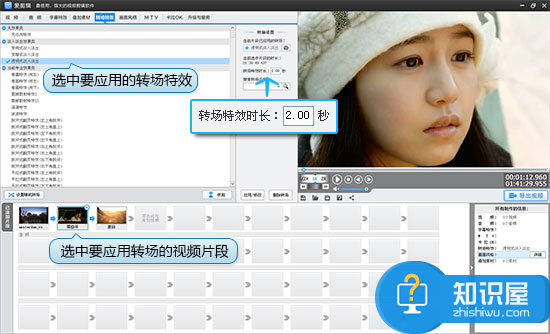
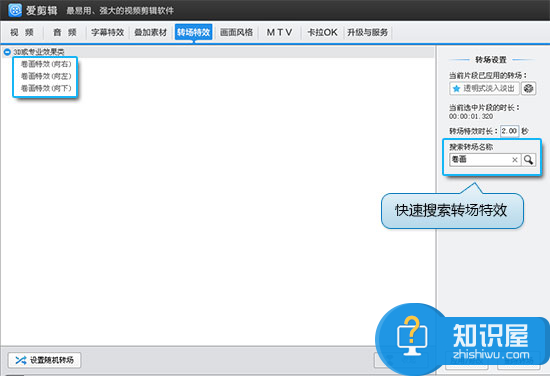
二、修改设置好的转场特效
1、在“已添加片段”中,鼠标左键选中要为其修改转场特效的视频片段;
2、在爱剪辑主界面顶部点击“转场特效”,在转场特效列表中,我们会看到应用的转场特效前已经打勾。如需应用其他转场特效,直接双击其他转场特效即可;
3、在右侧对转场设置进行修改,然后点击底部的“应用/修改”按钮即可。

三、删除设置好的转场特效
1、在“已添加片段”中,鼠标左键选中要删除的转场特效所应用的视频片段;
2、在爱剪辑主界面顶部点击“转场特效”,在转场特效列表中,我们会看到应用的转场特效前已经打勾;
3、在右侧“转场设置”栏目底部,点击“删除转场”按钮即可。

以上就是小编带来的“爱剪辑为视频添加专场特效功能”的相关介绍,希望对大家有所帮助。
相关知识
软件推荐
更多 >-
1
 一寸照片的尺寸是多少像素?一寸照片规格排版教程
一寸照片的尺寸是多少像素?一寸照片规格排版教程2016-05-30
-
2
新浪秒拍视频怎么下载?秒拍视频下载的方法教程
-
3
监控怎么安装?网络监控摄像头安装图文教程
-
4
电脑待机时间怎么设置 电脑没多久就进入待机状态
-
5
农行网银K宝密码忘了怎么办?农行网银K宝密码忘了的解决方法
-
6
手机淘宝怎么修改评价 手机淘宝修改评价方法
-
7
支付宝钱包、微信和手机QQ红包怎么用?为手机充话费、淘宝购物、买电影票
-
8
不认识的字怎么查,教你怎样查不认识的字
-
9
如何用QQ音乐下载歌到内存卡里面
-
10
2015年度哪款浏览器好用? 2015年上半年浏览器评测排行榜!


















































